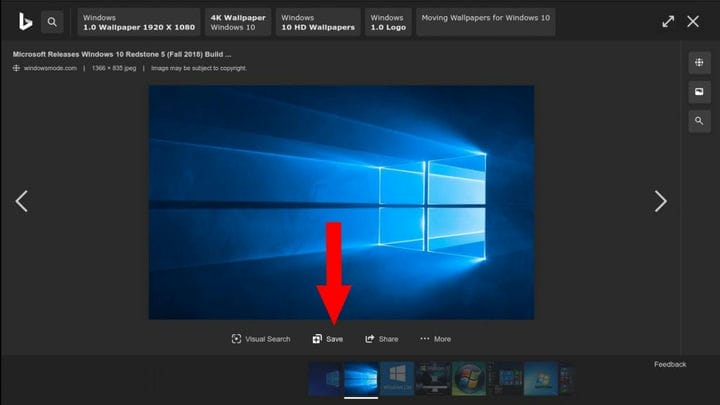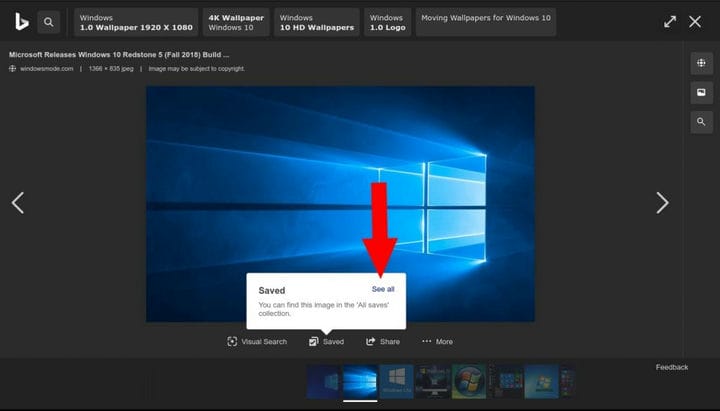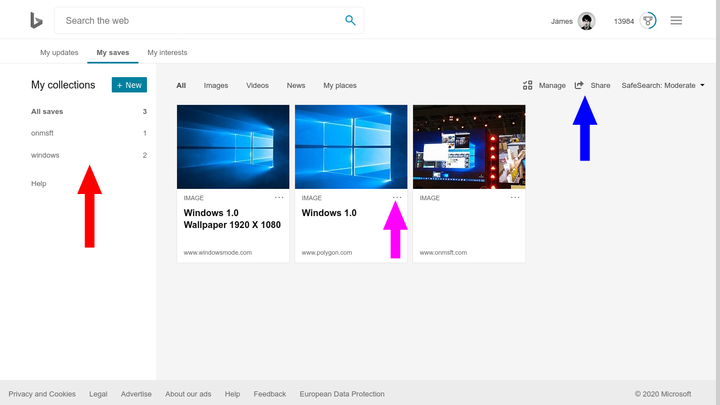Come creare una raccolta di risultati di ricerca di Bing
Cercare sul Web e prendere appunti: ci sono dozzine di modi per farlo e la stessa Microsoft ne offre alcuni. Che si tratti di To-Do, OneNote o della nuova funzione Raccolte di Edge, hai molte opzioni quando si tratta di ritagliare i risultati della ricerca per dopo.
Tuttavia, se stai usando Bing, potresti non aver bisogno di usarne nessuno. Anche se ora a malapena menzionato, Bing dispone da anni della propria funzione “raccolte” che consente di salvare immagini, video e notizie dai risultati di ricerca in un’interfaccia speciale che ricorda sia le app per prendere appunti che Pinterest.
Puoi utilizzare raccolte da qualsiasi immagine, video o ricerca di notizie. Stiamo usando le immagini in questo esempio. Per aggiungere un’immagine a una raccolta, fare clic sulla relativa anteprima in miniatura per aprire l’immagine a schermo intero. Quindi, fare clic sul pulsante “Salva” nella parte inferiore dello schermo. Fare clic sul collegamento “Visualizza tutto” per visualizzare l’immagine nelle raccolte.
I contenuti vengono automaticamente ordinati in raccolte che prendono il nome dal risultato della ricerca da cui li hai salvati. Bing acquisisce automaticamente anche i metadati come il titolo e la descrizione dell’immagine. Puoi accedere alle tue raccolte salvate in qualsiasi momento tramite il link “I miei contenuti” nel menu hamburger in alto a destra di Bing.
Per creare una nuova raccolta, fai clic sul pulsante “Nuovo” nella barra laterale sinistra. Assegna un nome alla tua raccolta. È quindi possibile spostare gli elementi al suo interno facendo clic sulla casella di controllo, premendo “Sposta in” e selezionando la nuova raccolta.
Per eliminare gli elementi, fai clic sull’icona dei tre puntini sulla loro scheda (“…”) e quindi premi “Rimuovi”. Puoi condividere le raccolte tramite il pulsante “Condividi” in alto a destra. Questo genererà un collegamento accessibile pubblicamente che altri possono utilizzare per visualizzare i tuoi contenuti.
Tutto sommato, le raccolte di Bing sono piuttosto spoglie rispetto ai più recenti tentativi di Microsoft di snipping web. App come OneNote e To-Do hanno già superato il set di funzionalità di Bing pur rimanendo veloci e semplici da usare. Con l’avvento delle raccolte in Edge, potresti trovare pochi motivi per utilizzare le raccolte Bing.
Tuttavia, presenta alcuni vantaggi, come la vera compatibilità cross-device e multipiattaforma (è solo un sito web) e l’etichettatura automatica dei contenuti tramite query di ricerca. Anche così, non saremmo sorpresi di vederlo scomparire o essere integrato in un altro servizio nei prossimi anni.